Win10桌面图标不见了?教你快速恢复技巧
时间:2025-06-03 17:00:31 171浏览 收藏
在日常使用电脑时,Win10桌面图标有时会 mysteriously disappear,令人困扰。不过别担心,通过两种简单方法就能快速找回。方法一:检查任务栏是否存在,若存在,可能是图标被隐藏,右键点击桌面空白处,选择【查看】并确保【显示桌面图标】已勾选。方法二:若任务栏也不见,可通过任务管理器恢复,按“Ctrl+Alt+Esc”打开任务管理器,选择【文件】菜单,运行新任务,输入“explorer”并确定,图标即可重现。
在日常使用电脑时,有时会遇到桌面上的图标消失不见的情况,这让人感到困扰。不过别担心,这种情况通常可以通过两种方法来解决。接下来,让我们一起来看看具体的操作步骤吧!
方法一:
- 首先检查一下你的桌面是否还保留有任务栏。如果任务栏还在,那可能只是图标被设置成了隐藏状态。
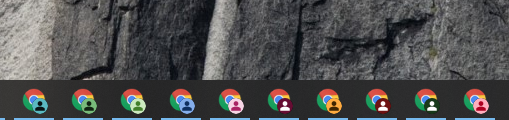
- 接下来用鼠标右键点击桌面空白处,如图所示。你会发现菜单中有一个【查看】选项,点击它,看看【显示桌面图标】前面是否有勾选标记。
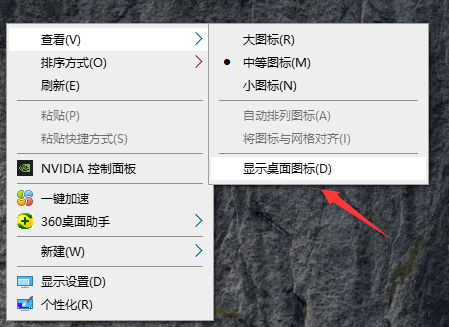
- 如果没有勾选,那就勾选上这个选项,这样桌面上的图标就会重新显示出来了。
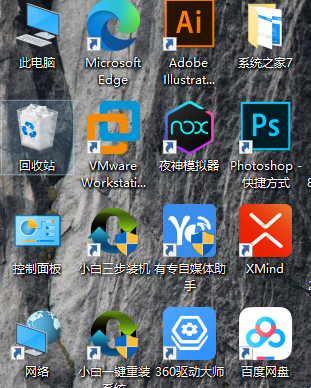
方法二:
- 如果桌面的任务栏也没有显示,那么可以尝试通过任务管理器来恢复。你可以同时按下“Ctrl+Alt+Esc”快捷键快速打开任务管理器。
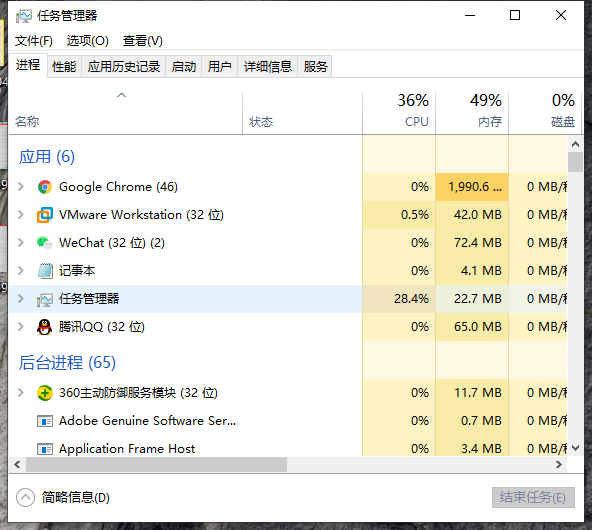
- 打开后,点击顶部的【文件】菜单,然后选择【运行新任务】。
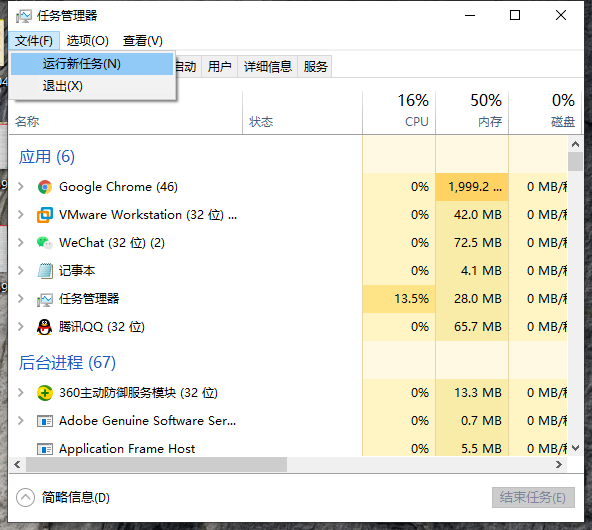
- 在弹出的对话框里输入“explorer”,然后点击【确定】按钮。稍等片刻,桌面上的图标就会重新出现了。
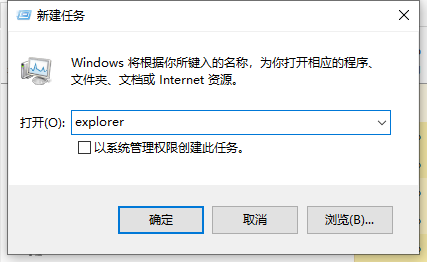
以上就是关于如何让电脑桌面图标重新显示给大家分享的方法了。如果你也遇到了类似的问题,不妨按照上述方法尝试一下,说不定就能解决问题啦!快去试一试吧。
今天带大家了解了的相关知识,希望对你有所帮助;关于文章的技术知识我们会一点点深入介绍,欢迎大家关注golang学习网公众号,一起学习编程~
相关阅读
更多>
-
501 收藏
-
501 收藏
-
501 收藏
-
501 收藏
-
501 收藏
最新阅读
更多>
-
206 收藏
-
105 收藏
-
252 收藏
-
337 收藏
-
227 收藏
-
340 收藏
-
440 收藏
-
195 收藏
-
120 收藏
-
274 收藏
-
279 收藏
-
179 收藏
课程推荐
更多>
-

- 前端进阶之JavaScript设计模式
- 设计模式是开发人员在软件开发过程中面临一般问题时的解决方案,代表了最佳的实践。本课程的主打内容包括JS常见设计模式以及具体应用场景,打造一站式知识长龙服务,适合有JS基础的同学学习。
- 立即学习 543次学习
-

- GO语言核心编程课程
- 本课程采用真实案例,全面具体可落地,从理论到实践,一步一步将GO核心编程技术、编程思想、底层实现融会贯通,使学习者贴近时代脉搏,做IT互联网时代的弄潮儿。
- 立即学习 516次学习
-

- 简单聊聊mysql8与网络通信
- 如有问题加微信:Le-studyg;在课程中,我们将首先介绍MySQL8的新特性,包括性能优化、安全增强、新数据类型等,帮助学生快速熟悉MySQL8的最新功能。接着,我们将深入解析MySQL的网络通信机制,包括协议、连接管理、数据传输等,让
- 立即学习 500次学习
-

- JavaScript正则表达式基础与实战
- 在任何一门编程语言中,正则表达式,都是一项重要的知识,它提供了高效的字符串匹配与捕获机制,可以极大的简化程序设计。
- 立即学习 487次学习
-

- 从零制作响应式网站—Grid布局
- 本系列教程将展示从零制作一个假想的网络科技公司官网,分为导航,轮播,关于我们,成功案例,服务流程,团队介绍,数据部分,公司动态,底部信息等内容区块。网站整体采用CSSGrid布局,支持响应式,有流畅过渡和展现动画。
- 立即学习 485次学习
